Linksys WRT610n

| Имя беспроводной сети (SSID) по умолчанию | Диапазон 2.4 ГГц; linksys |
|---|---|
| Имя беспроводной сети (SSID) (доступна если ваш беспроводной адаптер может работать с частотой 5GHz) | Диапазон 5 ГГц; linksys_media |
| Пароль для беспроводной сети (Wi-Fi) по умолчанию | Указан на дне роутера |
| Адрес роутера | 192.168.1.1 |
| Доступ на web-интерфейс | логин admin пароль admin |
Подключение роутера
Подключите кабель, который вам провели в квартиру наши монтажники в порт Internet, а компьютер подключите в любой из Ethernet портов. Вы так же можете соединить ваш ПК с роутером по беспроводной сети, но на первичном этапе настройки лучше использовать кабель.

Настройка роутера
Настройка роутера на L2TP
1. Открываем браузер, в адресной строке набираем адрес роутера, нажимаем Enter. Если открывается страница авторизации роутера, вводим логин и пароль для доступа к роутеру, нажимаем Enter.

2. Перед вами откроется web-интерфейс роутера. Выберите пункт меню Настройка,
далее Основные настройки,
теперь можно настраивать соединение:
Тип соединения: выберите L2TP
Адрес сервера: tp.internet.beeline.ru
Имя пользователя: введите ваш логин
Пароль: введите ваш пароль
MTU: выберите вручную и установите размер 1400
Теперь нажмите кнопку «Сохранить настройки».
Подождите, пока роутер сохранит настройки (1 минута).
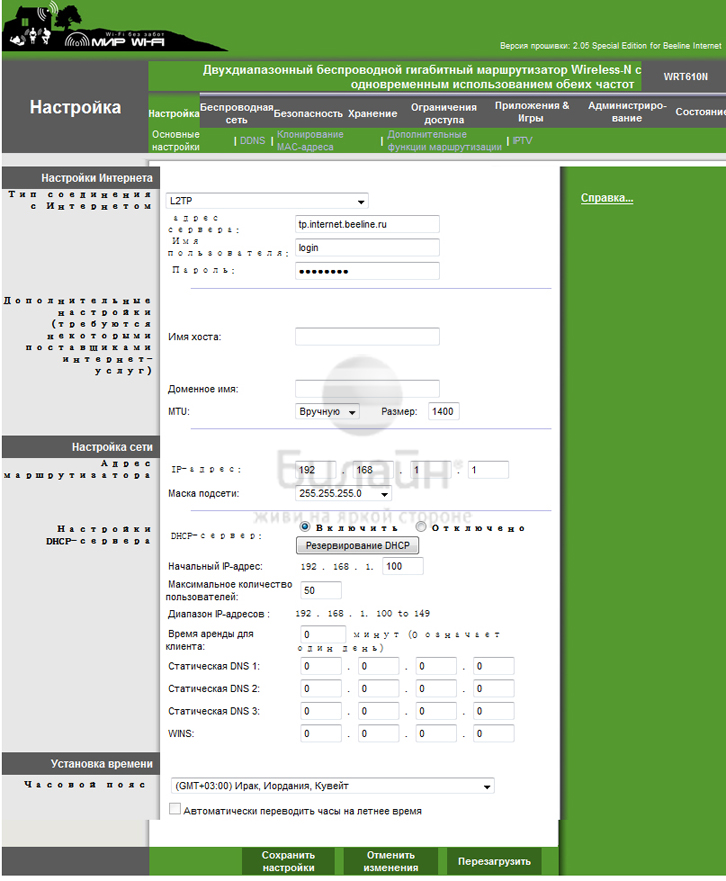
3. Перейдите в раздел «Cостояние» и нажмите кнопку «Подключить», после этого в течение минуты роутер установит соединение, и напротив строки «состояние» высветится статус «подключён».
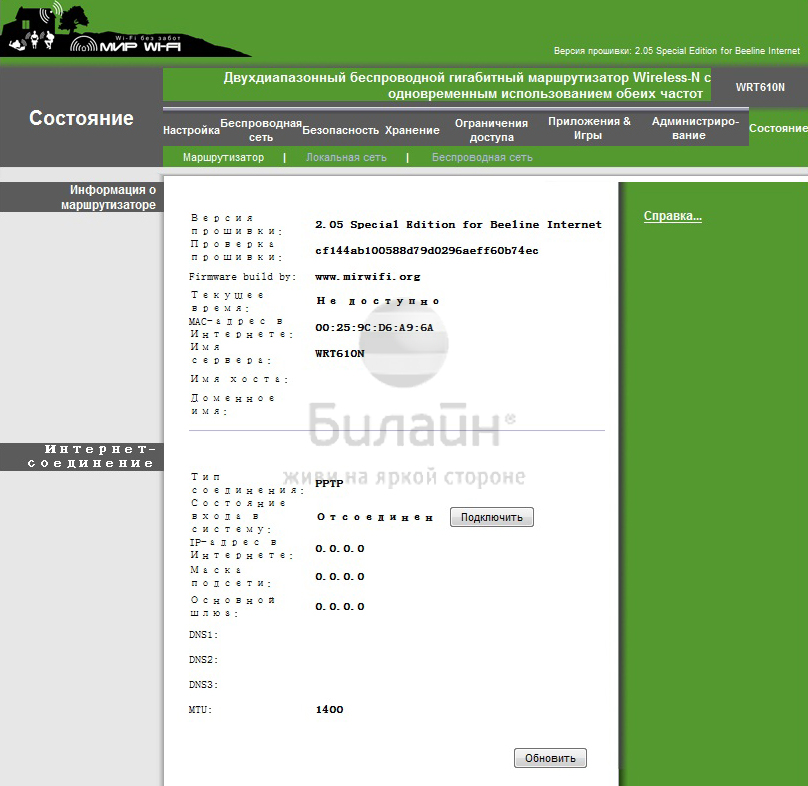
4. Для настройки беспроводной сети перейдите в раздел «Беспроводная сеть» и выберите пункт «Основные настройки беспроводной сети».
Отметьте кружочком строку «Вручную».
В данной модели роутера реализована возможность работы с двумя разными стандартами Wi-Fi.
Рассмотрим настройку для каждого из них:
Настройка беспроводной сети, работающей на частоте 5ГГц:
Вы сможете использовать данный частотный диапазон, если ваше оборудование его поддерживает:
Режим работы сети: Только N
Сетевое имя (SSID): Введите имя вашей беспроводной сети, которая будет работать на частоте 5ГГц.
Ширина канала: Авто (20 МГц или 40МГц)
Передача SSID: выберите «Включить».
Настройка беспроводной сети, работающей на частоте 2.4ГГц:
Режим работы сети: «Смешанный»
Сетевое имя (SSID): Введите имя вашей беспроводной сети, которая будет работать на частоте 2.4ГГц.
Ширина канала: Авто (20 МГц или 40МГц)
Передача SSID: выберите «Включить».
Далее общий сценарий для всех режимов работы:
Нажмите кнопку «Сохранить настройки».
Подождите, пока роутер сохранит настройки.
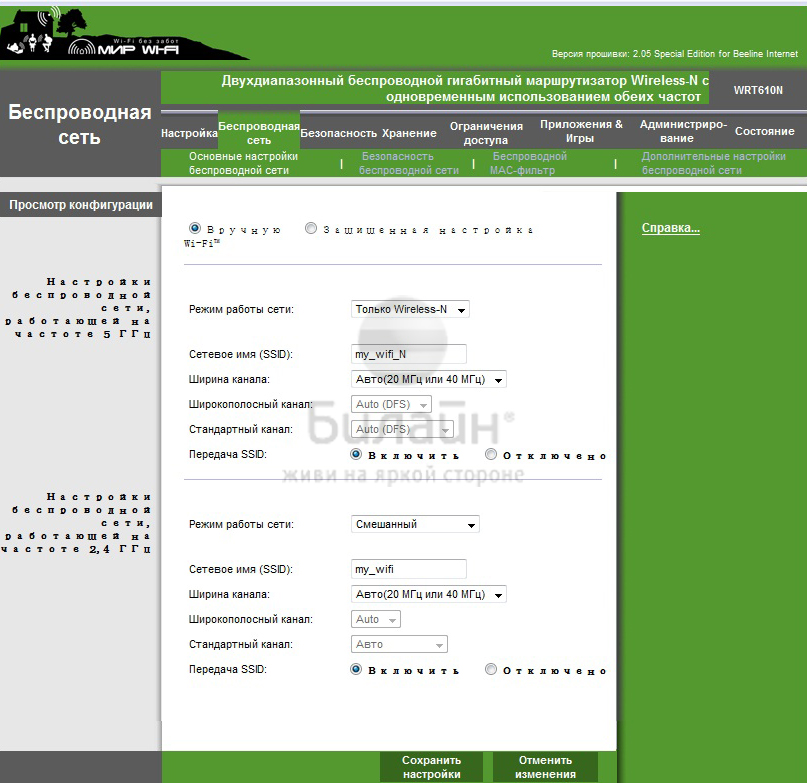
5. Для того, чтобы защитить вашу сеть от посторонних, необходимо установить пароль для доступа к ней.
Для этого зайдите в раздел «Беспроводная сеть»,
выберите пункт «Безопасность беспроводной сети»:
Настройки беспроводной сети, работающей на частоте 5 ГГц:
Режим безопасности: «WPA2-Personal»
Шифрование: «WPA-TKIP» или «WPA-AES»
Идентификационная фраза: введите в данное поле пароль для доступа к вашей беспроводной сети (пароль должен содержать не менее 8 символов)
Обновление ключа: 3600
Настройки беспроводной сети, работающей на частоте 2.4 ГГц:
Режим безопасности: «WPA2-Personal»
Шифрование: «WPA-TKIP» или «WPA-AES»
Идентификационная фраза: введите в данное поле пароль для доступа к вашей беспроводной сети (пароль должен содержать не менее 8 символов)
Обновление ключа: 3600
Далее общий сценарий для всех частот:
Нажмите кнопку «Сохранить настройки».
Подождите, пока роутер сохраняет настройки.
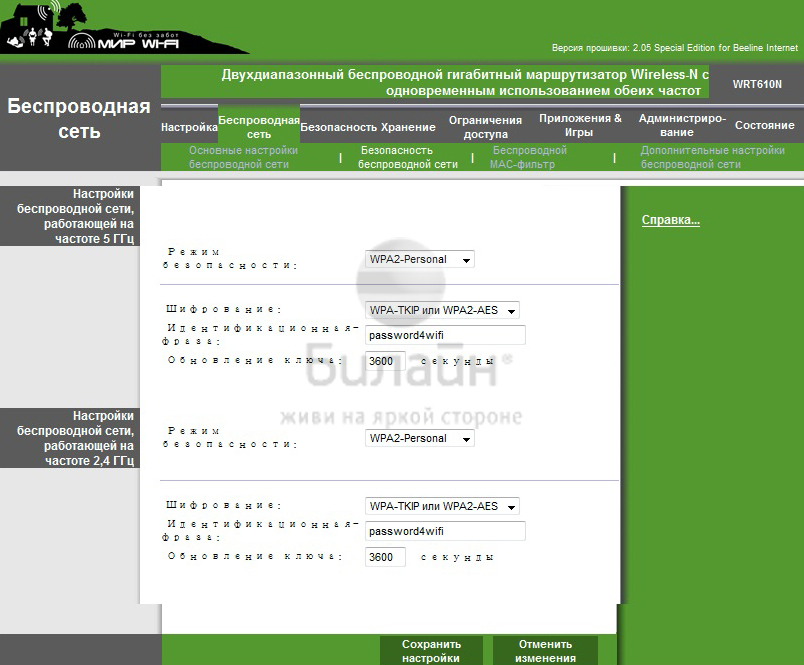
6. Для того, чтобы настроить роутер для услуги Цифровое телевидение, вам нужно:
1) зайти в раздел «Настройка»
2) выбрать пункт «IPTV»
3) В «IPTV STB Ports» нужно отметить галочками, к какому из портов будет подключена приставка.
4) Если вы хотите просматривать эфирные телеканалы на компьютере, отметьте галочкой пункт
«Enable UDP to HTTP proxy on port 81». Инструкции по просмотру и список каналов вы можете узнать на форуме абонентов.
5) Нажмите кнопку «Cохранить настройки»,
6) подождите, пока роутер перезагружается (1-2 минуты).
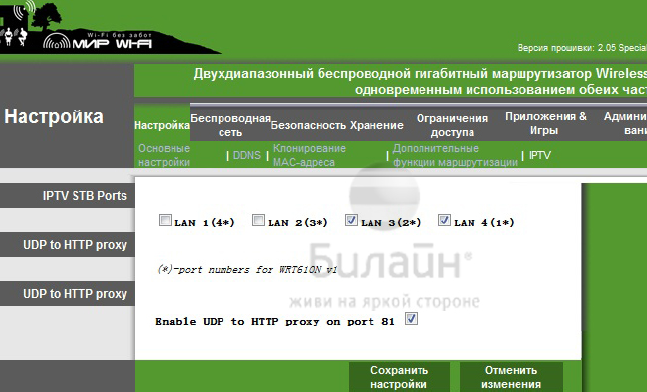
Настройка роутера на IPOE
1. Открываем браузер, в адресной строке набираем адрес роутера, нажимаем Enter. Если открывается страница авторизации роутера, вводим логин и пароль для доступа к роутеру, нажимаем Enter.

2. Для работы IPOE надо настроить только wifi-сеть. Перейдите в раздел «Беспроводная сеть» и выберите пункт «Основные настройки беспроводной сети».
Отметьте кружочком строку «Вручную».
В данной модели роутера реализована возможность работы с двумя разными стандартами Wi-Fi.
Рассмотрим настройку для каждого из них:
Настройка беспроводной сети, работающей на частоте 5ГГц:
Вы сможете использовать данный частотный диапазон, если ваше оборудование его поддерживает:
Режим работы сети: Только N
Сетевое имя (SSID): Введите имя вашей беспроводной сети, которая будет работать на частоте 5ГГц.
Ширина канала: Авто (20 МГц или 40МГц)
Передача SSID: выберите «Включить».
Настройка беспроводной сети, работающей на частоте 2.4ГГц:
Режим работы сети: «Смешанный»
Сетевое имя (SSID): Введите имя вашей беспроводной сети, которая будет работать на частоте 2.4ГГц.
Ширина канала: Авто (20 МГц или 40МГц)
Передача SSID: выберите «Включить».
Далее общий сценарий для всех режимов работы:
Нажмите кнопку «Сохранить настройки».
Подождите, пока роутер сохранит настройки.
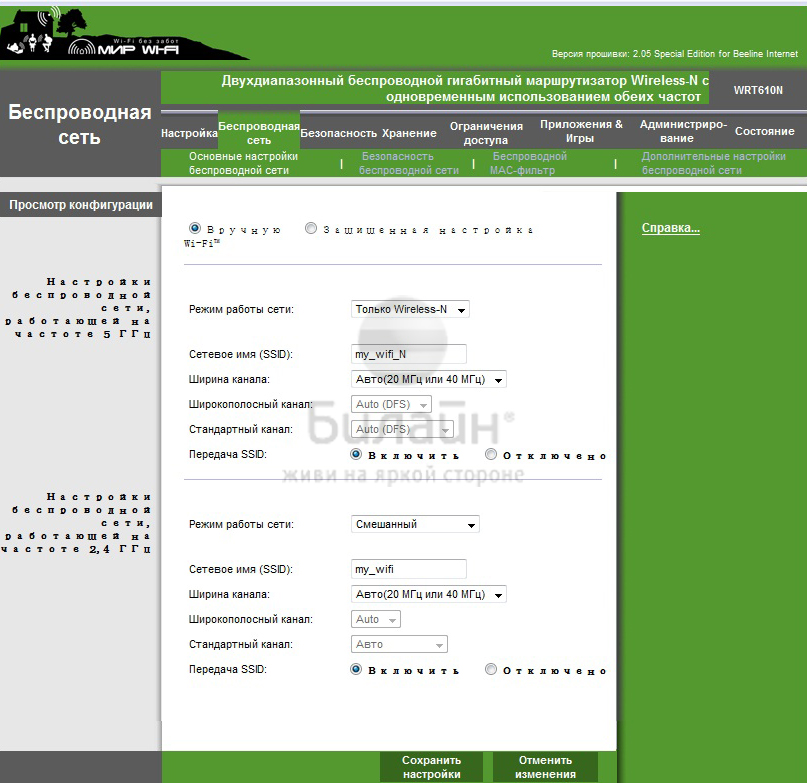
3. Для того, чтобы защитить вашу сеть от посторонних, необходимо установить пароль для доступа к ней.
Для этого зайдите в раздел «Беспроводная сеть»,
выберите пункт «Безопасность беспроводной сети»:
Настройки беспроводной сети, работающей на частоте 5 ГГц:
Режим безопасности: «WPA2-Personal»
Шифрование: «WPA-TKIP» или «WPA-AES»
Идентификационная фраза: введите в данное поле пароль для доступа к вашей беспроводной сети (пароль должен содержать не менее 8 символов)
Обновление ключа: 3600
Настройки беспроводной сети, работающей на частоте 2.4 ГГц:
Режим безопасности: «WPA2-Personal»
Шифрование: «WPA-TKIP» или «WPA-AES»
Идентификационная фраза: введите в данное поле пароль для доступа к вашей беспроводной сети (пароль должен содержать не менее 8 символов)
Обновление ключа: 3600
Далее общий сценарий для всех частот:
Нажмите кнопку «Сохранить настройки».
Подождите, пока роутер сохраняет настройки.
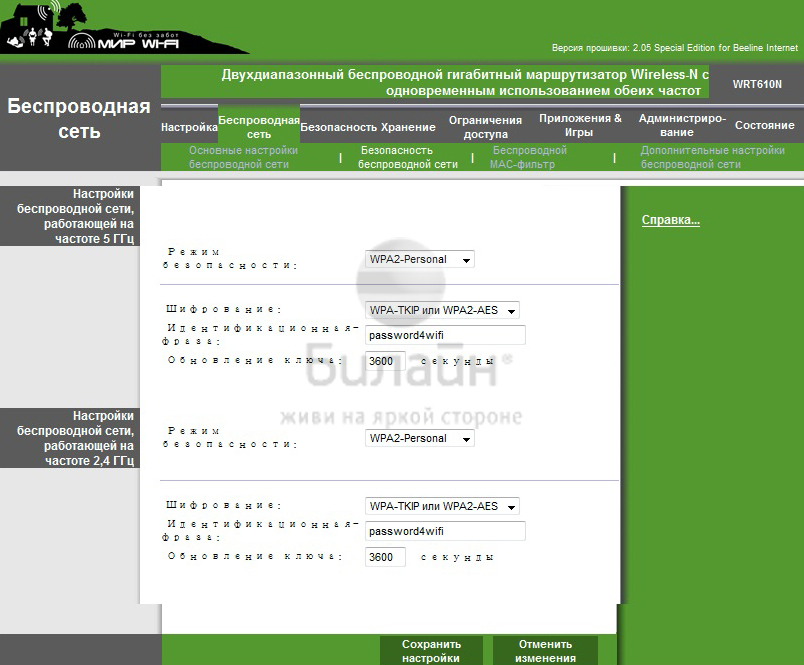
4. Для того, чтобы настроить роутер для услуги Цифровое телевидение, вам нужно:
1) зайти в раздел «Настройка»
2) выбрать пункт «IPTV»
3) В «IPTV STB Ports» нужно отметить галочками, к какому из портов будет подключена приставка.
4) Если вы хотите просматривать эфирные телеканалы на компьютере, отметьте галочкой пункт
«Enable UDP to HTTP proxy on port 81». Инструкции по просмотру и список каналов вы можете узнать на форуме абонентов.
5) Нажмите кнопку «Cохранить настройки»,
6) подождите, пока роутер перезагружается (1-2 минуты).
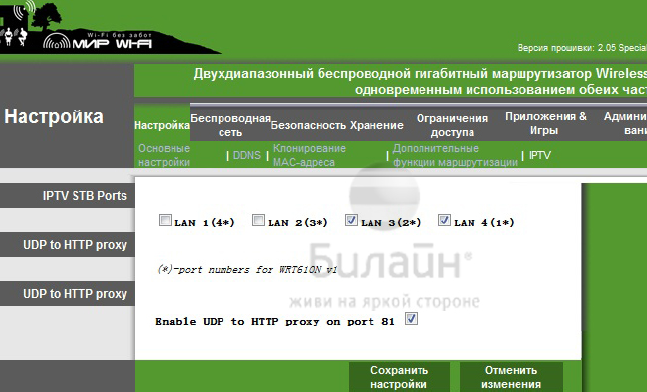
Cброс настроек
Сброс настроек
Используйте аппаратный сброс настроек, если требуется настроить устройство заново (удалить все пользовательские настройки), нет доступа к веб-странице интерфейса настроек роутера, после настройки роутера интернет-соединение не установилось или пароль доступа к нему был утерян.
Внимание! При выполнении аппаратного сброса настроек все пользовательские установки будут сброшены на заводские параметры!
На корпусе устройства имеется углубленная кнопка СБРОС (RESET, RESTORE), позволяющая сбросить настройки на заводские установки. Кнопку СБРОС (RESET, RESTORE) вы сможете найти на той же стороне корпуса роутера, где располагаются остальные разъемы и кнопки. В редких случаях кнопка может располагаться на дне роутера.
Для того, чтобы сбросить настройки роутера на заводские установки выполните следующие действия: Включите питание роутера и дождитесь полной загрузки устройства. Нажмите кнопку СБРОС (RESET, RESTORE), используя заостренный тонкий предмет (например, скрепку) и удерживайте 30 секунд, затем отпустите кнопку. После этого роутер перезагрузится с установками по умолчанию (заводскими настройками) и потребуется повторная его настройка.